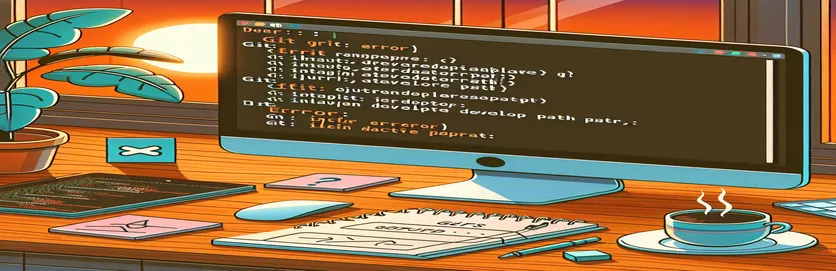Řešení chyb macOS Git po aktualizaci
Po aktualizaci na nejnovější verzi macOS nebo jednoduchém restartování Macu se můžete setkat s problémy s příkazy Git v terminálu. Tento problém se často projevuje jako chybová zpráva týkající se neplatné aktivní cesty vývojáře, která označuje chybějící nástroje příkazového řádku.
V tomto článku prozkoumáme kroky k vyřešení problému „xcrun: error: neplatná aktivní cesta vývojáře“. Podle těchto pokynů můžete obnovit funkčnost Git a vrátit se ke kódování bez přerušení.
| Příkaz | Popis |
|---|---|
| sw_vers -productVersion | Načte verzi macOS aktuálně nainstalovanou v systému. |
| sudo rm -rf /Library/Developer/CommandLineTools | Odebere existující adresář nástrojů příkazového řádku s oprávněními superuživatele. |
| xcode-select --install | Zahájí instalaci nástrojů příkazového řádku Xcode. |
| xcode-select -p | Zkontroluje cestu k aktivnímu adresáři vývojáře pro nástroje Xcode. |
| subprocess.run(["git", "--version"], check=True) | Provede příkaz Git k ověření jeho instalace a funkčnosti. |
| subprocess.run(["xcode-select", "-p"], capture_output=True, text=True) | Spustí příkaz xcode-select a zachytí jeho výstup, aby zkontroloval, zda jsou nainstalovány nástroje příkazového řádku. |
Porozumění opravě problémů Git v systému macOS
První skript je skript Bash navržený k vyřešení chyby „neplatná aktivní cesta vývojáře“ přeinstalováním nástrojů příkazového řádku Xcode. Začíná kontrolou verze macOS pomocí sw_vers -productVersion příkaz pro zajištění kompatibility. Poté odebere všechny existující nástroje příkazového řádku s sudo rm -rf /Library/Developer/CommandLineTools příkaz. To je nutné, protože chyba často vzniká v důsledku neúplné nebo poškozené instalace těchto nástrojů. Po odstranění skript znovu nainstaluje nástroje pomocí xcode-select --install příkaz. Posledním krokem je ověření instalace kontrolou, zda existuje adresář Nástroje příkazového řádku. Pokud je adresář přítomen, instalace proběhla úspěšně; jinak skript hlásí selhání.
Druhý skript je skript Python, který automatizuje ověřování a instalaci nástrojů příkazového řádku Xcode a kontroluje funkčnost systému Git. Nejprve definuje funkci, check_xcode_tools(), která provozuje xcode-select -p pro ověření, zda jsou nainstalovány nástroje příkazového řádku. Pokud není nalezen, install_xcode_tools() funkce provede os.system("xcode-select --install") příkaz k jejich instalaci. Hlavní funkce pak spustí tyto kontroly a v případě potřeby nainstaluje nástroje. Navíc se pokusí spustit subprocess.run(["git", "--version"], check=True) pro potvrzení, že je Git nainstalován a funkční. Pokud příkaz Git selže, doporučí uživateli přeinstalovat Git. Tento komplexní přístup zajišťuje, že jak nástroje příkazového řádku, tak Git jsou správně nastaveny a řeší primární příčinu problému „xcrun: error: neplatná aktivní cesta vývojáře“.
Řešení chyby neplatné cesty aktivního vývojáře
Bash Script pro přeinstalaci nástrojů příkazového řádku
#!/bin/bash# Check for macOS version compatibilitymacos_version=$(sw_vers -productVersion)echo "Detected macOS version: $macos_version"# Remove existing Command Line Tools if presentsudo rm -rf /Library/Developer/CommandLineTools# Reinstall Command Line Toolsxcode-select --install# Verify installationif [ -d "/Library/Developer/CommandLineTools" ]; thenecho "Command Line Tools installed successfully."elseecho "Failed to install Command Line Tools."fi
Oprava problémů s Git Po aktualizaci macOS
Skript Python pro automatizaci nastavení Git a Xcode
import osimport subprocessdef check_xcode_tools():result = subprocess.run(["xcode-select", "-p"], capture_output=True, text=True)if "/Library/Developer/CommandLineTools" in result.stdout:return Truereturn Falsedef install_xcode_tools():os.system("xcode-select --install")def main():if not check_xcode_tools():print("Command Line Tools not found. Installing...")install_xcode_tools()else:print("Command Line Tools are already installed.")# Check if Git is workingtry:subprocess.run(["git", "--version"], check=True)print("Git is installed and working.")except subprocess.CalledProcessError:print("Git is not working. Please reinstall Git.")if __name__ == "__main__":main()
Řešení běžných problémů macOS Git a Xcode
Dalším aspektem, který je třeba zvážit při řešení problémů s Git a Xcode po aktualizaci macOS, je zajištění správné konfigurace proměnných prostředí a nastavení PATH. Někdy po aktualizaci mohou být tato nastavení změněna nebo resetována, což vede k problémům s nalezením správných verzí nástrojů Git nebo Xcode. Je důležité zkontrolovat konfigurační soubory shellu jako .bash_profile, .zshrcnebo .bashrc v závislosti na shellu, který používáte. Ujistěte se, že cesty k vývojářským nástrojům jsou správně nastaveny, což lze provést přidáním exportu PATH=/Library/Developer/CommandLineTools/usr/bin:$PATH do vašeho konfiguračního souboru shellu a poté soubor získat pomocí source ~/.zshrc nebo ekvivalent pro váš shell.
Dalším nástrojem, který může pomoci spravovat tato nastavení, je Homebrew, správce balíčků pro macOS. Homebrew může zjednodušit instalaci a správu softwarových balíčků, včetně Gitu a vývojářských nástrojů. Po instalaci Homebrew jej můžete použít k instalaci nebo aktualizaci Git pomocí brew install git nebo brew upgrade git. Tento přístup zajišťuje, že používáte nejnovější verzi Git, která může vyřešit problémy s kompatibilitou, které mohou nastat po aktualizaci macOS. Kromě toho může Homebrew spravovat další závislosti, které může vaše vývojové prostředí potřebovat, a zjednodušit tak proces nastavení po aktualizacích systému.
Časté dotazy týkající se problémů s macOS Git a Xcode
- Co způsobuje chybu „neplatná aktivní cesta vývojáře“?
- Tato chyba je obvykle způsobena chybějící nebo poškozenou instalací nástrojů příkazového řádku Xcode po aktualizaci nebo restartu macOS.
- Jak mohu ověřit instalaci nástrojů příkazového řádku Xcode?
- Instalaci můžete ověřit spuštěním příkazu xcode-select -p, který by měl vrátit cestu k nástrojům příkazového řádku, pokud je nainstalován.
- Co mám dělat, pokud nástroje příkazového řádku chybí?
- Pokud nástroje příkazového řádku chybí, můžete je znovu nainstalovat pomocí příkazu xcode-select --install.
- Jak mohu zajistit, že moje PATH je správně nastavena pro vývojářské nástroje?
- Přidejte export PATH=/Library/Developer/CommandLineTools/usr/bin:$PATH do svého konfiguračního souboru shellu a vytvořte jej pomocí source ~/.zshrc nebo ekvivalent pro váš shell.
- Může Homebrew pomoci spravovat Git a vývojářské nástroje?
- Ano, Homebrew může zjednodušit instalaci a správu Gitu a dalších vývojářských nástrojů. Použití brew install git nebo brew upgrade git ke správě verzí Git.
- Jak zjistím, zda Git funguje správně?
- Spuštěním příkazu můžete zkontrolovat, zda Git funguje správně git --version, který by měl zobrazit nainstalovanou verzi Git.
- Co mám dělat, když Git po aktualizaci macOS nefunguje?
- Pokud Git nefunguje, zkuste přeinstalovat Xcode Command Line Tools a ujistěte se, že je vaše PATH správně nastavena. Možná budete muset přeinstalovat Git pomocí Homebrew.
- Proč aktualizace macOS ovlivňují vývojářské nástroje?
- Aktualizace macOS mohou ovlivnit vývojářské nástroje, protože mohou změnit systémové cesty nebo konfigurace, což může vést k chybějícím nebo poškozeným instalacím.
- Jak mohu automatizovat instalaci nástrojů příkazového řádku Xcode?
- Instalaci můžete automatizovat pomocí skriptu Bash, který obsahuje příkaz xcode-select --install a kontroluje stav instalace.
- Jaké další nástroje mohou pomoci spravovat mé vývojové prostředí na macOS?
- Nástroje jako Homebrew, nvm (Node Version Manager) a pyenv (Python Version Manager) mohou pomoci spravovat různé aspekty vašeho vývojového prostředí a zajistit kompatibilitu a snadné aktualizace.
Závěrečné myšlenky na řešení problémů macOS Git a Xcode
Řešení problémů s Git po aktualizaci macOS zahrnuje přeinstalaci nástrojů příkazového řádku Xcode a zajištění správné konfigurace proměnných prostředí. Využití nástrojů jako Homebrew může zjednodušit správu a aktualizaci těchto závislostí a zajistit, že vaše vývojové prostředí zůstane stabilní a funkční. Pravidelná kontrola nastavení a automatizace těchto procesů může zabránit budoucím přerušením, což vám umožní soustředit se na své projekty s minimálními prostoji.